Reflector - 닷넷 사용하신다고요? 일단 리플렉터를 설치하세요.
오늘은 닷넷 소스를 볼수 있는 리플렉터를 소개합니다.
http://www.red-gate.com/products/reflector/
.Net Reflector는 닷넷 어셈블리를 살펴보거나 분석할 수 있는 도구 입니다.
이 도구는 무료인데다가 설치를 할 필요조차 없는 구조입니다.
압축파일을 다운 받은 후 압축을 풀기만 하면 바로 사용할 수 있습니다.
사용법은 다음과 같습니다.
TextBox의 소스를 알아보고 싶은 경우를 살펴보겠습니다.
우선 다음과 같은 소스를 만들어 보겠습니다. 아래는 TextBox만 생성하는 소스입니다.
namespace WpfApplication3
{
using System.Windows;
using System.Windows.Controls;/// <summary>
/// Interaction logic for Window1.xaml
/// </summary>
public partial class Window1 : Window
{
/// <summary>
/// Initializes a new instance of the <see cref="Window1"/> class.
/// </summary>
public Window1()
{
InitializeComponent();var textBox = new TextBox();
}
}
}
아래는 File -> Open에서 실행파일을 선택한 화면이다.
var textBox 가 TextBox textBox로 변경되어 나타나는 것을 알 수 있다.
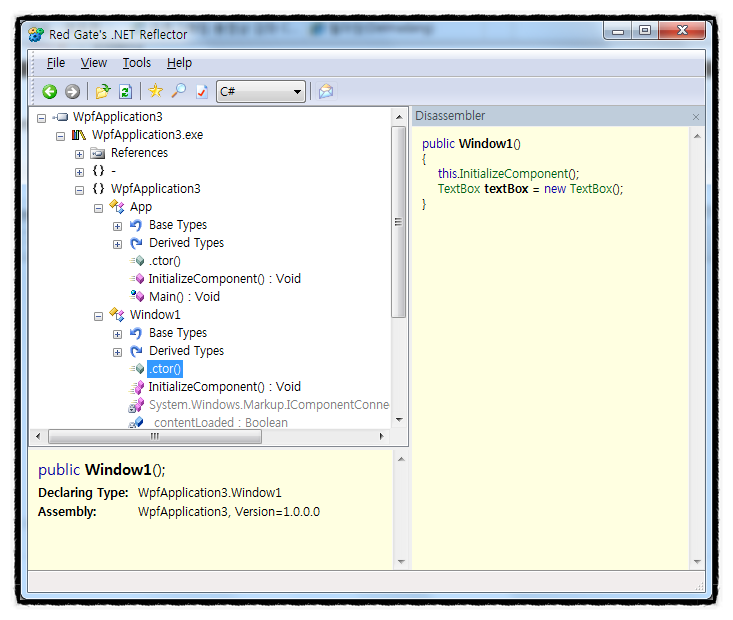
Disassembler에 있는 TextBox를 클릭하면 TextBox의 내용도 살 펴 볼 수 있다.
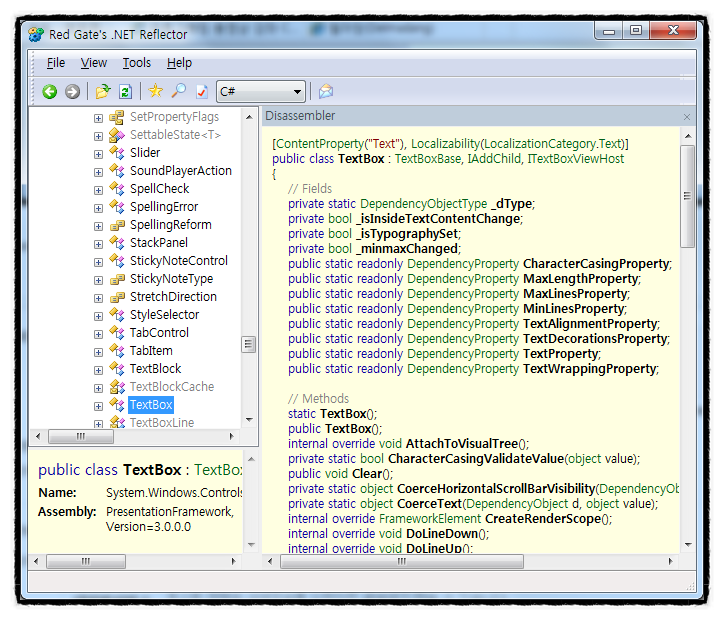
'Utility' 카테고리의 다른 글
| Freemind 한글판/ 한글 설정 방법/알마인드/마인드맵추천 (0) | 2011.12.04 |
|---|---|
| Sysinternals 툴 소개 (0) | 2011.10.26 |
| DebugView for Windows - 이것없이 실행파일 디버깅을 하고 있다고요? 정말요? (0) | 2011.10.09 |
| 압축류 종결자 - 반디집 (0) | 2011.09.17 |
| Bad Apple!! ScreenSaver(한글판) (0) | 2011.07.16 |


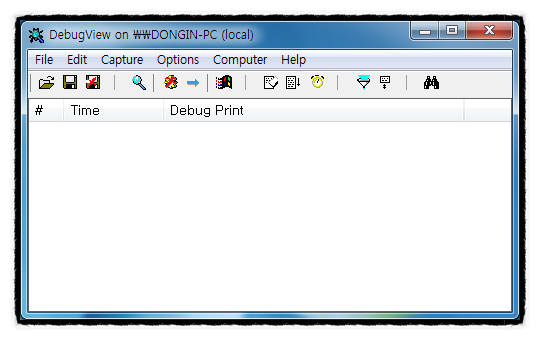
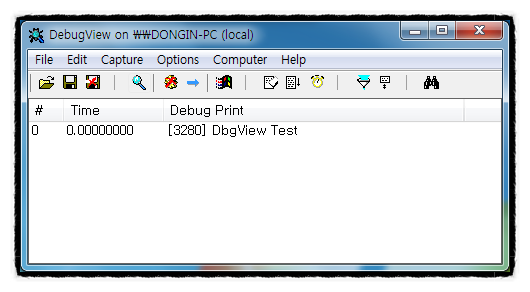

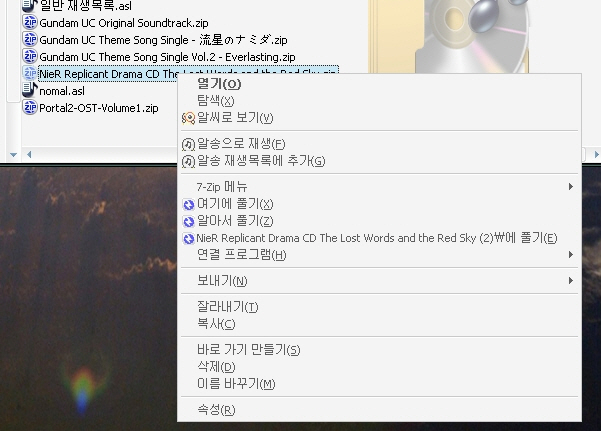
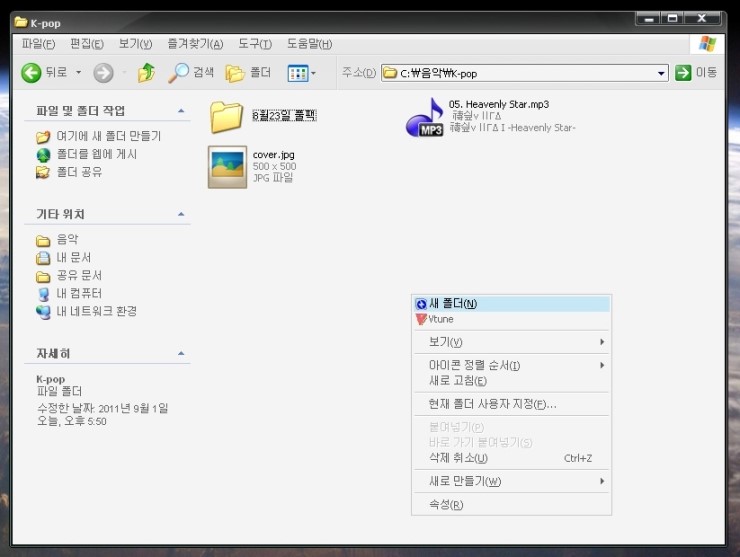
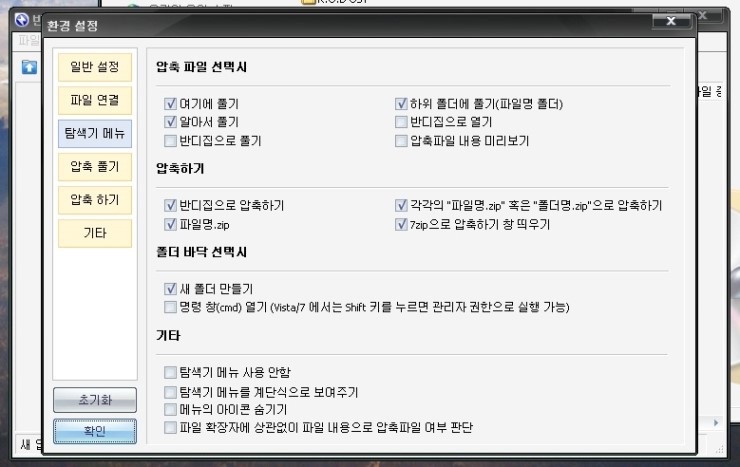
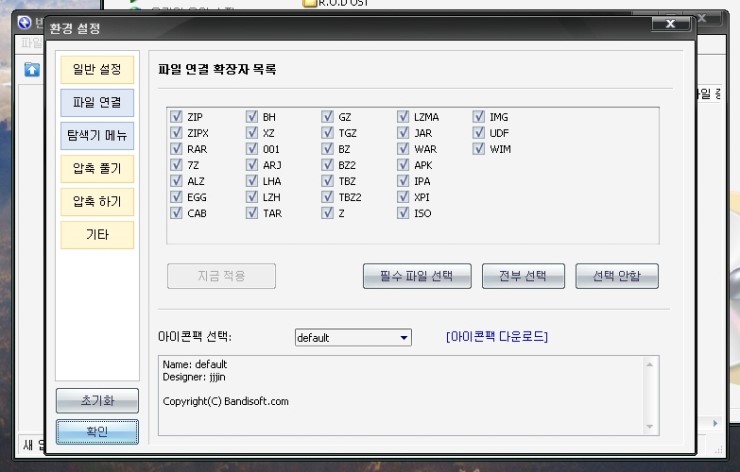
 BadApple_ScreenSaver.z01
BadApple_ScreenSaver.z01 BadApple_ScreenSaver.zip
BadApple_ScreenSaver.zip doxygen-1.5.0-setup.exe
doxygen-1.5.0-setup.exe